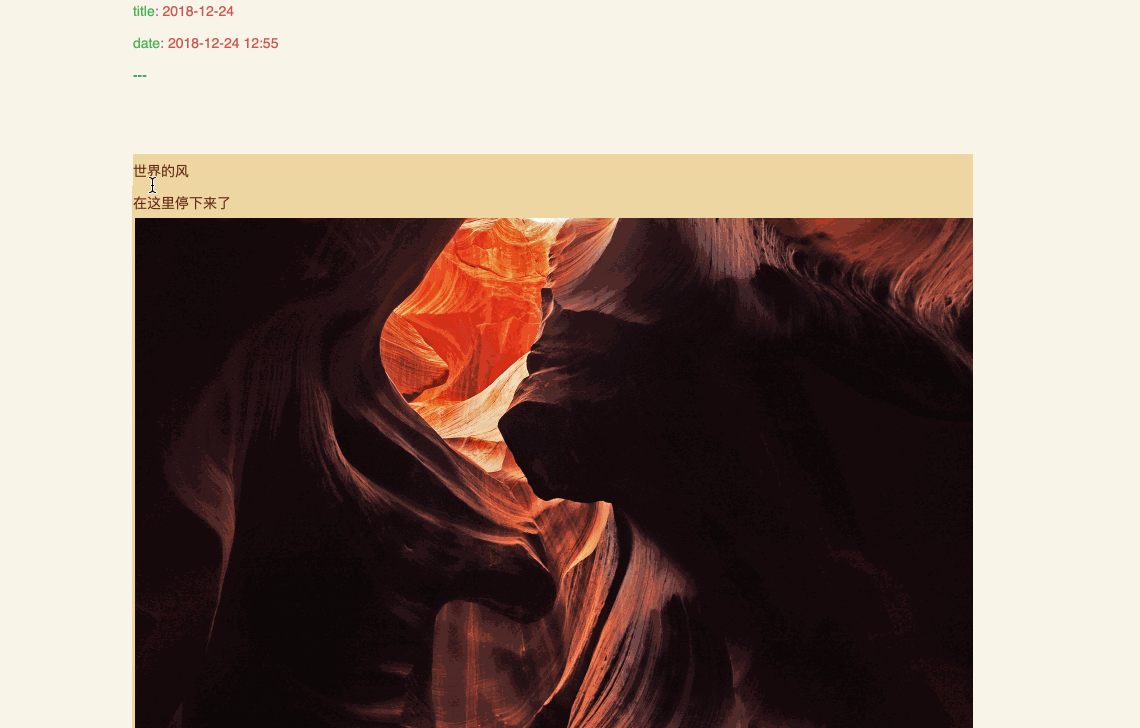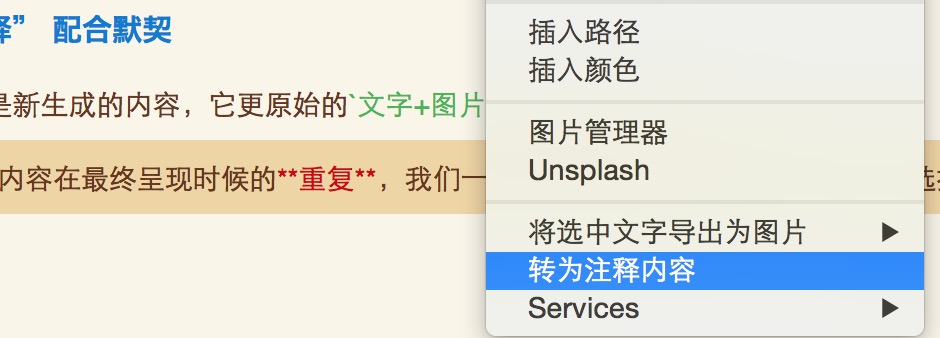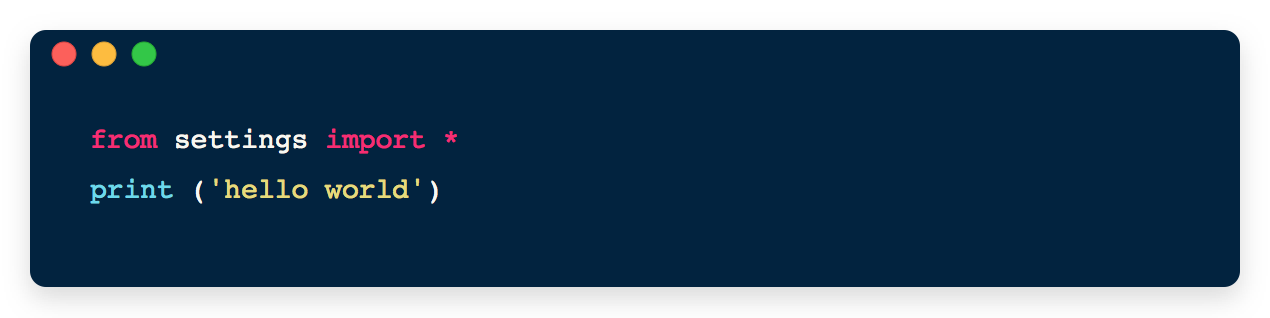什么是 “文本转图片”
高效地“写出”一张图片
有时候,我们需要对一张图片做特别的排版处理,或者使用 Sketch,或者使用 Photoshop。
有没有办法在 MarkEditor 中直接完成一张图片的“写作”? 通过 写作 的方式完成一张制图,这无疑会是极其高效的方法。
与 “注释” 配合默契
由于图片是新生成的内容,它更原始的文字+图片一定程度上是一样的。
为了避免两者内容在最终呈现时候的重复,我们一般会将选中的图片,先右键点击,选择 “转为注释内容”。
这样,最终呈现的内容,就不会包括原始的文字+图片了。
注意: 一般不需要提前转化成注释内容,在 文本转图片 的弹窗中,点击 插入 的时候,界面会询问是否转为注释内容。
诸多可能,还能自定义
```python
from settings import *
print ('hello world')
```
颜色 1: #598987
颜色 2: #678f8d
颜色 3: #77a88d
颜色 4: #ff6670
颜色 5: #ffd000
字体是设计的一部分
在 MarkEditor 默认提供的转换模板中,有些建议先行安装 文悦古典明朝体 呈现,效果会更好。
另外,我们也推荐在自己电脑上下载、安装 花园明朝体, 这是一个设计非常漂亮的字体。
除了方正字库之外,这些年有不少新的中文字体公司、团体出现,比如:
而且针对个人非商业使用而言,一般字体商会提供非常实惠的购买计划、或者是免费的非商业版。
Comments